
Virtual Network Computing (VNC) kompüterin masaüstünə uzaqdan girişi təmin edən bir sistemdir. Ekran görüntüsü şəbəkə vasitəsi ilə ötürülür, siçan düymələri və klaviatura düymələri basılır. Ubuntu əməliyyat sistemində qeyd olunan sistem rəsmi depo vasitəsilə quraşdırılır və yalnız bundan sonra yerüstü və detallı konfiqurasiya proseduru baş verir.
Ubuntu-da VNC serverini quraşdırın
Ubuntu'nun son versiyalarında standart Gnome qabığı quraşdırıldığı üçün VNC'i bu mühitə əsaslanaraq quraşdıracağıq. Rahatlıq üçün bütün prosesi ardıcıl addımlara böləcəyik, buna görə maraq alətinin tənzimlənməsini başa düşməkdə çətinlik çəkməməlisiniz.
Addım 1: Ön şərtləri quraşdırın
Daha əvvəl qeyd edildiyi kimi, rəsmi depo istifadə edəcəyik. VNC serverinin ən son və ən sabit versiyası var. Bütün hərəkətlər konsol vasitəsilə həyata keçirilir, buna görə də onun başlaması ilə başlamalısınız.
- Menyuya keçin və açın "Terminal". Bir isti düymə var Ctrl + Alt + Tbunu daha sürətli etməyə imkan verir.
- Bütün sistem kitabxanaları üçün yeniləmələri quraşdırın
sudo apt-get yeniləmə. - Kök girişi təmin etmək üçün parol daxil edin.
- Sonda bir komanda qeyd etməlisiniz
sudo apt almaqvə vurun Daxil edin. - Sistemə yeni fayllar əlavə etməyi təsdiqləyin.
- Quraşdırma və əlavə bir yeni giriş xətti görünməzdən əvvəl tamamlanmasını gözləyin.


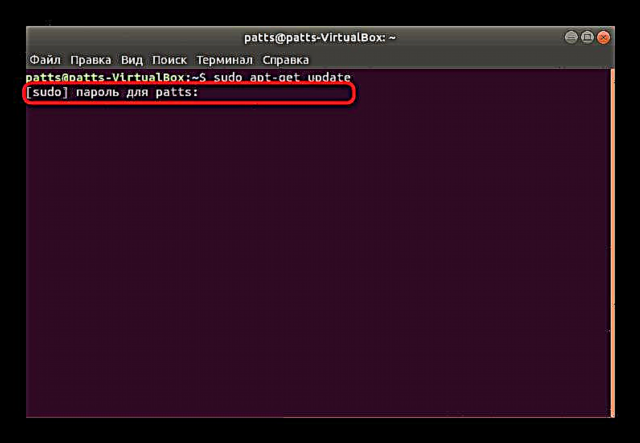
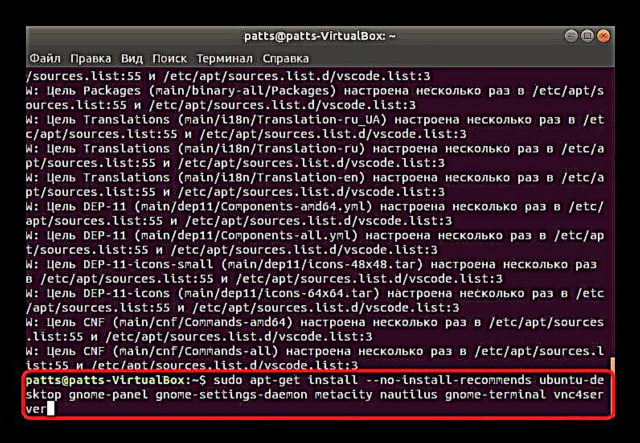
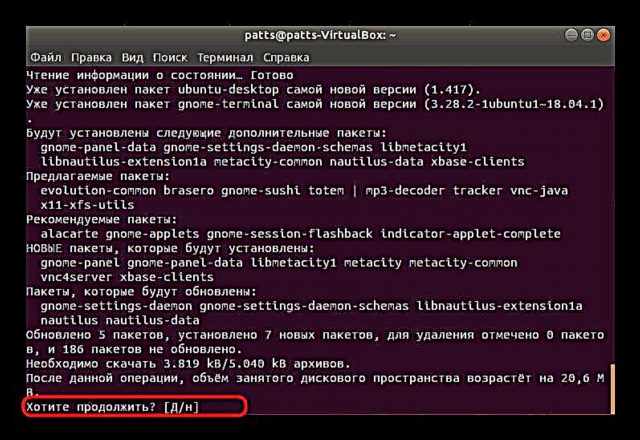
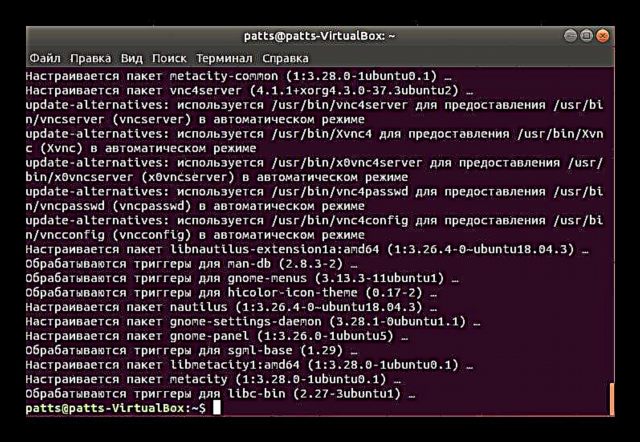
İndi Ubuntu-da bütün lazımi komponentlər var, yalnız işlərini yoxlamaq və uzaq masaüstünə başlamazdan əvvəl konfiqurasiya etmək qalır.
Addım 2: VNC-serverin ilk başlanğıcı
Alətin ilk işə salınması zamanı əsas parametrlər təyin olunur və yalnız bundan sonra masaüstü başlayır. Hər şeyin düzgün işlədiyinə əmin olmalısınız və bunu bu şəkildə edə bilərsiniz:
- Konsolda əmri yazın
vncserverserver başlamaq üçün cavabdehdir. - Masaüstünüz üçün parol təyin etməyiniz xahiş olunur. Burada hər hansı bir simvol birləşməsini daxil etməlisiniz, lakin beşdən az olmamalıdır. Yazarkən, simvollar görünməyəcəkdir.
- Şifrəni yenidən daxil edərək təsdiqləyin.
- Bir başlanğıc skriptinin yaradıldığı və yeni bir virtual masaüstünün işə başladığı barədə xəbərdar olacaqsınız.
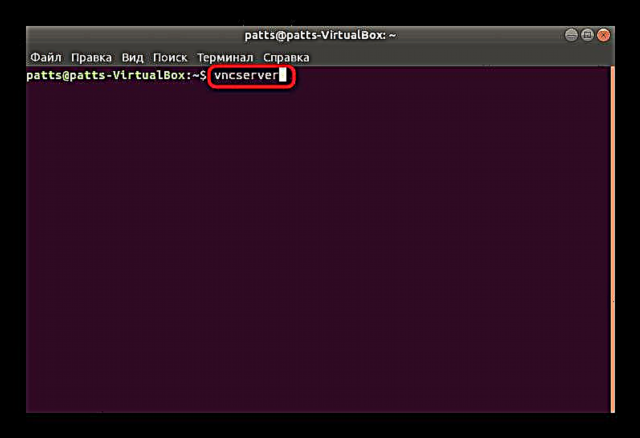



Addım 3: VNC Serveri Tam İşlilik üçün Konfiqurasiya
Əvvəlki addımda yalnız quraşdırılmış komponentlərin işlədiyinə əmin idiksə, indi onları başqa bir kompüterin masaüstünə uzaqdan bağlantı hazırlamaq lazımdır.
- Əvvəlcə işləyən masaüstünü əmrlə tamamlayın
vncserver -kill: 1. - Sonra, daxili mətn redaktoru vasitəsi ilə konfiqurasiya faylını işə salın. Bunu etmək üçün daxil edin
nano ~ / .vnc / xstartup. - Faylın aşağıda göstərilən bütün sətirlərin olduğundan əmin olun.
#! / bin / sh
# Normal masaüstü üçün aşağıdakı iki sətirdən yayınma:
# açılmamış SESSION_MANAGER
# exec / etc / X11 / xinit / xinitrc[-x / etc / vnc / xstartup] && exec / etc / vnc / xstartup
[-r $ HOME / .Xəbər mənbələri] && xrdb $ HOME / .Xəbərlər
xsetroot -solid boz
vncconfig -iconic və
x-terminal-emulator -geometriya 80x24 + 10 + 10 -ls -title "$ VNCDESKTOP Masaüstü" &
x-pəncərə menecerignome panel
gnome-settings-daemon və
qarışıqlıq
nautilus & - Hər hansı bir dəyişiklik etmisinizsə, düyməni basaraq parametrləri qeyd edin Ctrl + O.
- Tıklayarak fayldan çıxa bilərsiniz Ctrl + X.
- Bundan əlavə, uzaqdan girişi təmin etmək üçün limanları da irəli göndərməlisiniz. Komanda bu işi yerinə yetirməyə kömək edəcəkdir.
iptables -A INPUT -p tcp --port 5901 -j ACCEPT. - Daxil olunduqdan sonra parametrləri yazaraq saxla
iptable-qazanc.



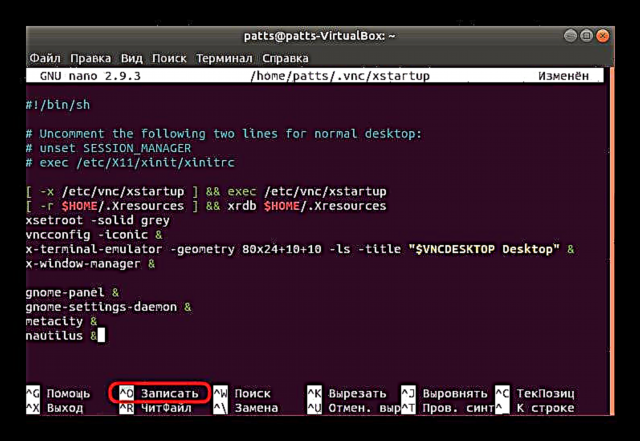


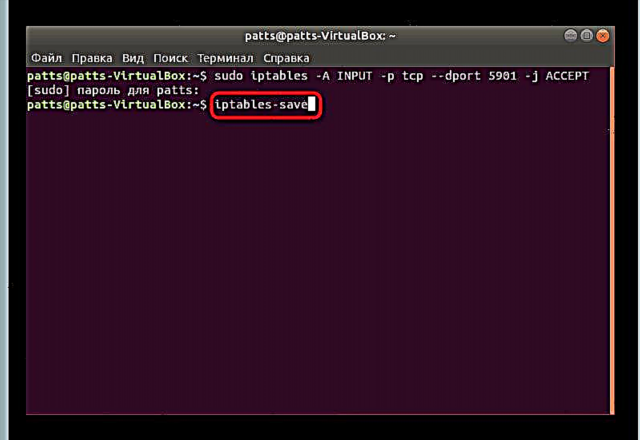
Addım 4: VNC Server Əməliyyatını doğrulayın
Son addım, quraşdırılmış və konfiqurasiya edilmiş VNC serverini fəaliyyətdə yoxlamaqdır. Bunun üçün uzaq masaüstlərini idarə etmək üçün tətbiqlərdən birini istifadə edəcəyik. Quraşdırma ilə tanış olmağı və aşağıda işə salmağı təklif edirik.
- Birincisi, girərək serverin özünə başlamalısınız
vncserver. - Prosesin düzgün başa çatdığını təsdiqləyin.
- Remmina tətbiqini istifadəçi depolarından əlavə etməyə davam edin. Bunu etmək üçün konsolda yazın
sudo apt-add-depozitari ppa: remmina-ppa-team / remmina-next. - Vurun Daxil edin sistemə yeni paketlər əlavə etmək.
- Quraşdırma tamamlandıqdan sonra sistem kitabxanalarını yeniləməlisiniz
sudo apt yeniləmə. - İndi yalnız komanda vasitəsilə proqramın son versiyasını toplamaq qalır
sudo apt remmina remmina-plugin-rdp remmina-plugin-gizli quraşdırma. - Yeni faylları quraşdırmaq üçün əməliyyatı təsdiqləyin.
- Müvafiq işarəni tıklayaraq Remmina'yı menyudan başlaya bilərsiniz.
- Burada yalnız VNC texnologiyasını seçmək, istədiyiniz IP adresini qeyd etmək və masaüstünə qoşulmaq qalır.

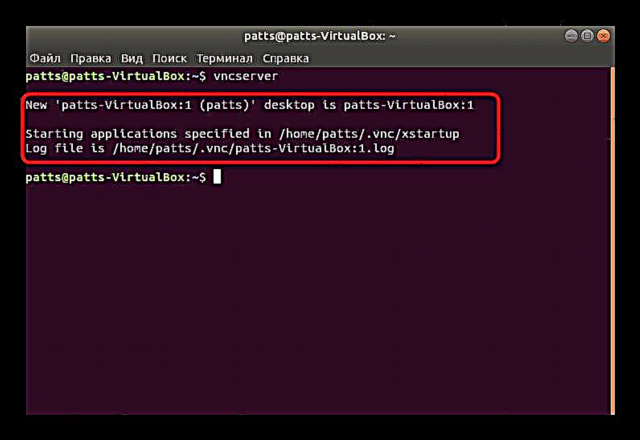

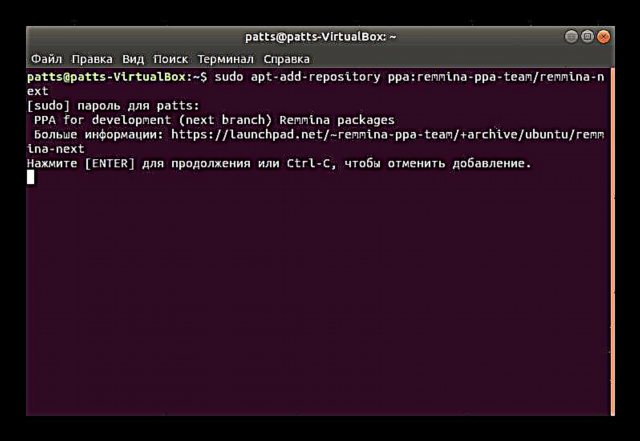





Əlbətdə ki, bu şəkildə qoşulmaq üçün istifadəçi ikinci kompüterin xarici IP ünvanını bilməlidir. Bunu müəyyən etmək üçün Ubuntu-ya əlavə edilmiş xüsusi onlayn xidmətlər və ya əlavə yardım proqramları mövcuddur. Bu mövzuda ətraflı məlumatı OS inkişaf etdiricilərindən rəsmi sənədlərdə tapa bilərsiniz.
İndi Gnome qabığında Ubuntu paylanması üçün VNC serverini quraşdırmaq və konfiqurasiya etmək üçün yerinə yetirməli olduğunuz bütün əsas addımlarla tanışsınız.











